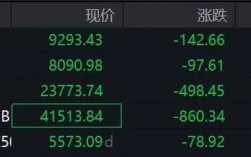随着各类软件不断安装在C盘,C盘总是不堪重负,甚至亮起“红灯”,这时候,很多人都想把C盘里的已安装的软件转移到其他盘,却不知从何下手,担心操作错了导致软件无法运行。别担心!这篇文章将教你C盘软件搬家技巧,并一起探讨c盘搬家哪个软件好,以帮助你做出选择、快速完成任务。
一、为什么C盘会爆满?
在开始搬家前,我们需要了解C盘空间不足的常见原因:
软件/游戏默认安装到C盘
系统更新备份文件、浏览器换成、聊天记录、临时文件等积累
桌面、下载文件夹占用过大
C盘本身空间就不大
二、c盘软件怎么搬家到其他盘?
根据不同的需求,C盘搬家有几种常见方法。接下来,我会详细介绍每种方法的操作步骤,帮助你快速解决问题。
方法1:通过Windows设置移动程序
如果你想迁移的软件是从微软商店安装的,你可以使用该方法。
1、右键单击“Windows”图标并选择“应用和功能”。
2、选择您要移动的应用程序,单击“移动”,然后选择目标硬盘,再次单击“移动”。
方法2:使用第三方迁移程序
如果以上方法不能满足你,可以使用第三方迁移软件。那么,c盘搬家哪个软件好?小编亲测了好几个,最终决定把易我电脑迁移这款软件推荐给你。此软件界面直观,非常适合新手。支持迁移C盘中的应用程序、游戏到其他盘,还提供大文件清理、系统盘瘦身功能,帮助你有效释放C盘空间。它还支持电脑迁移,如果您有更换电脑,想把旧电脑软件和数据迁移到新电脑,这款软件也能派上用场。
步骤1:启动易我电脑迁移(EaseUSTodoPCTransPro),如果没有激活软件的话,要先激活软件才行。
步骤2:选择“应用搬家”,点击“开始”按钮。
步骤3:选择需要迁移的应用程序,并选择迁移到的目标路径,点击“迁移”。
步骤4:迁移完成后,点击“确定”,然后重启电脑。
方法3:手动迁移文件和文件夹
如果你不想改变系统设置、且只想迁移一些文件(如视频、文档、图片等),可以使用这种方法。
1.打开文件资源管理器,选择C盘
2.找到需要搬家的文件夹,右键点击该文件夹,选择“剪切”。
3.打开你希望迁移到的其他盘,在空白处右键点击,选择“粘贴”。
三、结论
C盘搬家,可以通过手动迁移、系统自带工具以及第三方工具来完成。大家可以根据自身情况和需求,选择最适合自己的方法和软件。如果你不知道c盘搬家哪个软件好,可以试试易我电脑迁移。